Advertentie
Gegevensoverdracht tussen de interne opslag van een pc en een externe schijf is een van de meest voorkomende taken die een gebruiker uitvoert. Foto's, video's, belangrijke bestanden, gegevensback-ups; ze moeten allemaal heen en weer worden overgezet, soms meerdere keren.
Daarom kunnen trage overdrachtssnelheden zo frustrerend zijn. Niemand wil tien minuten wachten voordat een paar gigabytes aan gegevens zijn overgebracht, en het kan bijzonder lastig zijn als u te laat bent voor een vergadering of afspraak en de gegevens nodig hebt nu. Gelukkig zijn er een paar eenvoudige manieren om de overdrachtssnelheid te verbeteren.
Stel uw USB-schijf in op betere prestaties
Windows gebruikt standaard USB-schijven om een beleid voor gegevensoverdracht “Snel verwijderen” te gebruiken. Hiermee wordt schrijfcaching uitgeschakeld, wat de overdrachtssnelheid vertraagt, maar u kunt een apparaat veilig loskoppelen zonder de prompt "Hardware veilig verwijderen" te gebruiken.
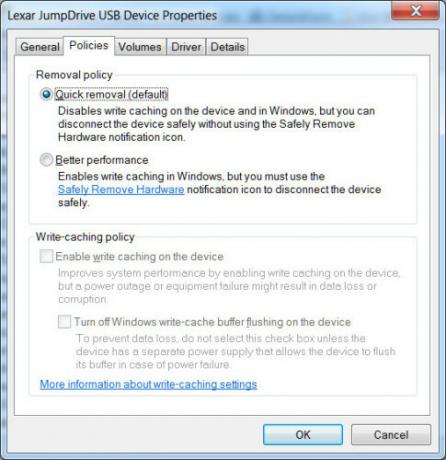
Om deze functie uit te schakelen, voert u een Windows-zoekopdracht naar Apparaatbeheer uit en opent u deze. Vouw de boomstructuur van schijfstations uit en zoek de USB-schijf die u wilt verbeteren (deze moet op de pc zijn aangesloten). Dubbelklik op het pictogram van het station en zoek in het venster dat verschijnt het tabblad Beleid. Klik op het keuzerondje "Betere prestaties" en vink vervolgens het selectievakje "Schrijfcaching op het apparaat inschakelen" aan (sommige apparaten ondersteunen dit echter niet). Klik vervolgens op OK.
Vergeet niet dat als u deze functie inschakelt, u het apparaat uit Windows moet verwijderen voordat u het loskoppelt. Als u dit niet doet, kan dit leiden tot gegevensverlies. Om dit gemakkelijker voor u te maken, klikt u met de rechtermuisknop op uw bureaublad en maakt u een nieuwe snelkoppeling. Voer vervolgens het volgende in als pad:
% windir% \ System32 \ control.exe hotplug.dll
Hiermee maakt u een snelkoppeling naar het menu Hardware veilig verwijderen.
Wijzig het bestandssysteem
De bestandssysteem Wat een bestandssysteem is en hoe u erachter kunt komen wat er op uw schijven draaitWat is een bestandssysteem en waarom zijn ze belangrijk? Leer de verschillen tussen FAT32, NTFS, HPS +, EXT en meer. Lees verder je gebruikt om formatteer uw schijf Hoe een USB-schijf te formatteren en waarom u dat zou moetenEen USB-schijf formatteren is eenvoudig. Onze gids legt de eenvoudigste en snelste manieren uit om een USB-schijf op een Windows-computer te formatteren. Lees verder kan een impact hebben op de prestaties. Velen komen uit de fabriek met conservatieve opmaak die gegevens in kleine stukjes toewijst, wat op zijn beurt de opslagcapaciteit van de schijf maximaliseert. Het vergroten van de grootte van deze brokken kan echter de prestaties verbeteren.
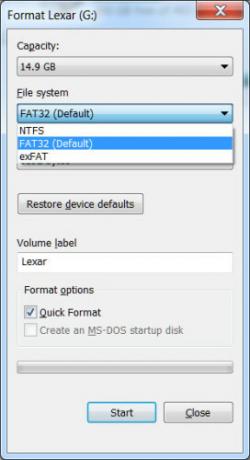
Als u Windows gebruikt, wilt u het NTFS-bestandsformaat met een toewijzingsgrootte van 64 kilobytes gebruiken. Dit is de snelste configuratie voor een moderne Windows-pc. Als u de drive ook moet gebruiken met DOS, Mac OS X, Linux of uw apparaat zoals uw tv, FAT32 is de juiste keuze Welk Mac-bestandssysteem is het beste voor een externe schijf?Een harde schijf formatteren voor gebruik met uw Mac? Hier zijn uw macOS-bestandssysteemopties en hoe u de beste voor u kiest. Lees verder , en het kan ook worden ingesteld op een toewijzingsgrootte van 64 kilobytes.
Formatteren via Windows is eenvoudig. Open gewoon Mijn computer, klik met de rechtermuisknop op het USB-station en klik op formatteren. Er wordt een menu geopend waarin u het bestandssysteem en de grootte van de toewijzingseenheid kunt wijzigen. Stel elk in op wat u wenst en klik vervolgens op Start om te beginnen met formatteren. Vergeet niet, zoals bij elk formaat, dit verwijdert alle gegevens op de schijf - zorg ervoor dat er niets belangrijks op staat voordat u begint!
Schakel de oude modus in BIOS uit
Extreem lage overdrachtssnelheden worden soms veroorzaakt door een BIOS-functie genaamd USB Legacy Mode. Deze functie is bedoeld om compatibiliteit te bieden met oude USB-apparaten die anders misschien niet werken, maar het kan overdrachtssnelheden beperken.
De exacte stappen voor het uitschakelen van de oude modus zijn afhankelijk van uw moederbord, maar hier zijn enkele richtlijnen. Eerst moet je voer het BIOS in Het BIOS openen op Windows 10 (en oudere versies)Om in het BIOS te komen, drukt u meestal op het juiste moment op een specifieke toets. U kunt als volgt het BIOS openen op Windows 10. Lees verder , wat in de meeste gevallen wordt uitgevoerd door op F12 of Del te drukken wanneer uw computer opstart (als u naar het Windows-laadscherm gaat, is het te laat; start opnieuw en probeer het opnieuw).
Zoek in BIOS naar een sectie 'Geavanceerd' of 'Stations' en zoek vervolgens naar de instelling Legacy USB Support. Het zal worden uitgeschakeld of ingeschakeld; indien ingeschakeld, schakel het uit. Sla vervolgens uw instellingen op en start uw pc opnieuw op. Raadpleeg voor meer specifieke instructies de ondersteuningswebsite van het bedrijf dat uw moederbord heeft gemaakt of, als u een pc met een naammerk bezit, de ondersteuningspagina van het merk.
Merk op dat het uitschakelen van de Legacy-modus sommige verouderende apparaten, met name toetsenborden en muizen, niet-functioneel kan maken.
Upgrade naar USB 3.0
De nieuwste USB-standaard, USB 3.0 USB 3.0: alles wat u moet wetenUSB 3.0 verslaat USB 2.0 op zoveel manieren. Hier is alles wat u moet weten over waarom u altijd USB 3.x moet kiezen wanneer mogelijk. Lees verder , verscheen enkele jaren geleden, maar veel mensen gebruiken nog steeds 2.0-apparaten. Dit komt omdat de nieuwere 3.0-schijven vaak duurder zijn en nog steeds niet zo gebruikelijk zijn; veel winkels hebben een grotere selectie van 2.0-schijven omdat ze goedkoper zijn en bijgevolg populairder.

Waarom upgraden? Snelheid! We hebben 3.0 op de proef gesteld door een populaire 2.0-schijf, de Kingston DataTraveler G3, af te zetten tegen twee nieuwe 3.0-schijven. De nieuwe schijven gesloopt het oudere model door vijf keer sneller een map van 2,11 GB over te zetten (10 minuten, 23 seconden voor de 2.0-schijf versus 1 minuut, 16 seconden voor de 3.0-schijf).
Springen naar USB 3.0 vereist echter meer dan alleen een 3.0-schijf. Uw computer moet ook USB 3.0-poorten hebben. Desktopgebruikers kunnen upgraden door een nieuw moederbord te kopen of, als uw huidige mobo nog steeds aan uw behoeften voldoet, kopen en installeren een USB 3.0 PCIe-kaart. Laptopgebruikers kunnen upgraden met Express Card; Veel laptops ondersteunen deze functie echter niet, dus u hebt misschien geen andere keuze dan een geheel nieuw systeem te kopen.
Samsung 128 GB USB 3.0 Flash Drive Fit (MUF-128BB / AM)Samsung 128 GB USB 3.0 Flash Drive Fit (MUF-128BB / AM) Koop nu op Amazon
Vervang een oude schijf door een nieuwe
Solid-state drives worden langzamer naarmate ze ouder worden omdat herhaalde lees / schrijfcycli verslijten Hoe u uw SSD veilig kunt wissen zonder deze te vernietigenSSD's kunnen slechts een beperkt aantal keren worden geschreven. Dit is een uitdaging, vooral voor het wissen en veilig doen van gegevens, die de prestaties enorm kunnen verminderen en de levensduur van de SSD-schijf kunnen verkorten. Lees verder de beschikbare geheugencellen, waardoor sommige onbruikbaar worden. De controller van de drive kan dit compenseren, maar dit neemt meer aandacht van zijn kant, waardoor de snelheid afneemt. Uiteindelijk, na zware slijtage, zal de aandrijving helemaal stoppen met werken.
Dit is niet echt een probleem voor consumenten-SSD's, maar flashdrives zijn gebouwd voor een lage prijs en worden vaak niet beoordeeld voor zoveel lees- / schrijfcycli als een interne schijf. De meeste gebruikers nog steeds slaagt er niet in om een aanzienlijk deel van het leven van een flashdrive door te eten voordat deze verloren, kapot is of bezwijkt voor een andere dood, maar zwaar gebruik kan de drive slijten.
Als uw schijf traag is en de standaardoplossingen niet werken, is vervanging wellicht de enige optie.
WD 2TB Elements draagbare externe harde schijf - USB 3.0 - WDBU6Y0020BBKWD 2TB Elements draagbare externe harde schijf - USB 3.0 - WDBU6Y0020BBK Koop nu op Amazon $59.99
Versnel uw transfers
Deze tips moeten u helpen uw overdrachtssnelheden te verhogen en in sommige gevallen zal de verbetering dramatisch zijn. Overschakelen van een slecht geoptimaliseerde, oude USB 2.0-schijf naar een nieuwe, geoptimaliseerde 3.0-schijf Handleiding USB-stick: 5 dingen die u moet weten als u er een kooptUSB-sticks lijken misschien alledaags en eenvoudig, maar er zijn een paar tips en eigenaardigheden die u moet weten voordat u uw volgende koopt. Lees verder kan enorme stukken van de tijden scheren die nodig zijn voor transfers. Laat ons weten hoeveel tijd je hebt bespaard in de reacties!
Afbeelding tegoed: Flash Drive van Vincent Wei via Flickr
Matthew Smith is een freelance schrijver en woont in Portland Oregon. Hij schrijft en bewerkt ook voor Digital Trends.


